PS如何导入视频并导出帧到图片?
设·集合小编 发布时间:2023-03-22 10:39:26 1771次最后更新:2024-03-08 11:41:15
在我们日常生活中,经常会使用作图软件来处理图片。但是在PS软件中不但可以用来处理图片,还可以导入视频,存储视频的某一帧成为图片。下面就跟大家介绍一下如何操作吧!
工具/软件
硬件型号:小新Pro14
系统版本:Windows7
所需软件:PS CS6
方法/步骤
第1步
首先在电脑中打开PS软件,点击顶部工具栏中的“文件”——“导入”——“视频帧到图层”。

第2步
在弹出的打开窗口中找到需要导入的视频,然后点击“打开”。
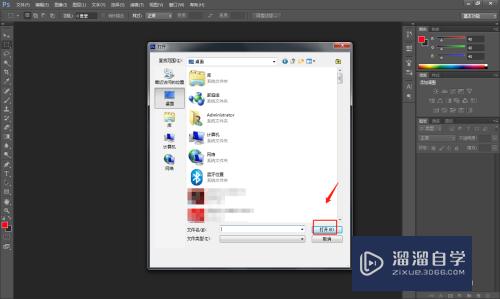
第3步
在弹出的“将视频导入图层”窗口,勾选“仅限所选范围”。

第4步
将“限制为每隔”勾选,竖直填为“10帧”,并拖动视频底部的指针选择起始范围。

第5步
设置完成后,点击确定即可看到软件右侧窗口中,从视频中截取的图层。

第6步
选择合适的图层,然后将其存储为想要的格式即可。
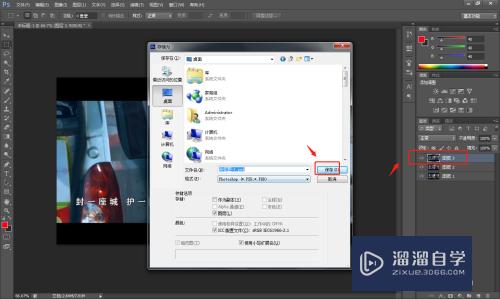
总结
1.首先在电脑中打开PS软件,点击顶部工具栏中的“文件”——“导入”——“视频帧到图层”。
2.在弹出的打开窗口中找到需要导入的视频,然后点击“打开”。
3.在弹出的“将视频导入图层”窗口,勾选“仅限所选范围”。
4.将“限制为每隔”勾选,竖直填为“10帧”,并拖动视频底部的指针选择起始范围。
5.设置完成后,点击确定即可看到软件右侧窗口中,从视频中截取的图层。
6.选择合适的图层,然后将其存储为想要的格式即可。
- 上一篇:Photoshop中的图层蒙版怎么用?
- 下一篇:PS如何画一条带箭头的直线?
相关文章
- PS怎么导入3Dlut调色预设文件?
- PS中怎么做3D金属材质贴图?
- CAD对齐标注的快捷键是什么呢?
- CAD不能复制或粘贴的解决方法
- 在PS中如何将视频导出?
- PS怎么将帧动画做成视频导出?
- 手机WPS如何导入XMind文件?
- PS如何快速导入图片?
- Photoshop如何导入笔刷?
- Photoshop笔刷如何导入?
- 怎么把CAD导入到Photoshop中做效果图?
- 怎么把CAD图导入PS上面啊?
- 怎么将PS图导入CAD?
- 如何将PS图导入CAD?
- CAD图怎么导入Photoshop?
- PS怎么导入图片到图层?
- PS里怎么导出jpg格式?
- Photoshop如何导出jpg格式图片?
- PS怎么导入字体?
- 怎么往PS中导入其他字体?
- 怎么导入字体到PS软件里技巧?
- PS导入字体的方法
- PS字体怎么导入样式?
- PS里怎么导入新字体?
- 字体怎么导入PS?
- PS如何导入字体?
- 如何将字体导入到PS里?
- CAD文件怎么导入到Photoshop?
- 怎么把CAD施工图导入PS?
- 如何将CAD图导入PS中?
- PS如何导入视频文件?
- PS如何导入xmp预设?
- Photoshop如何导入工具预设的?
- Photoshop怎样导入视频文件?
- PS怎么导入视频?
- PS怎样导入视频文件?
- PS如何导入视频?
- PS怎么导入视频文件?
- 怎么将图层样式素材导入到PS软件中?
- PS如何进行导入图片?
- PS如何导入素材?
- Photoshop怎么导入素材?
- PS怎么导入笔刷?
- PS如何导入笔刷?
- 怎么往PS里面导入笔刷?
- CAD图纸无背景怎么导入PS?
- PS如何导入矢量图?
- PS导入动作教程
- PS如何导入外部动作?
- WPS如何导入思维导图?
- WPS文件表格怎样导入到PS中?
- PDF文件怎么导入Photoshop?
- CAD文件导入Photoshop后消失怎么办?
- PS怎么导入图片Photoshop?
- Photoshop是如何导入工具预设的?
- CAD如何分层后导入PS软件?
广告位


评论列表